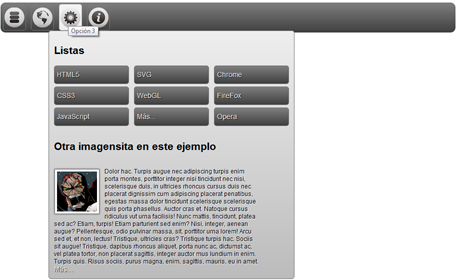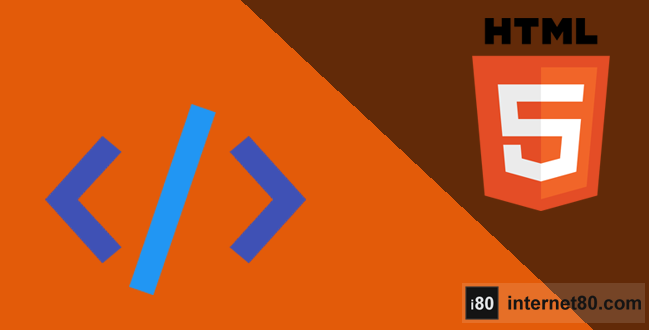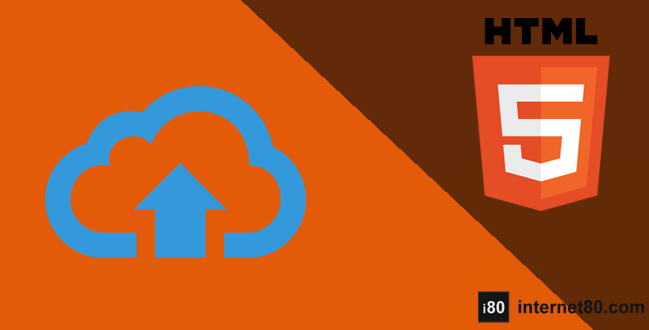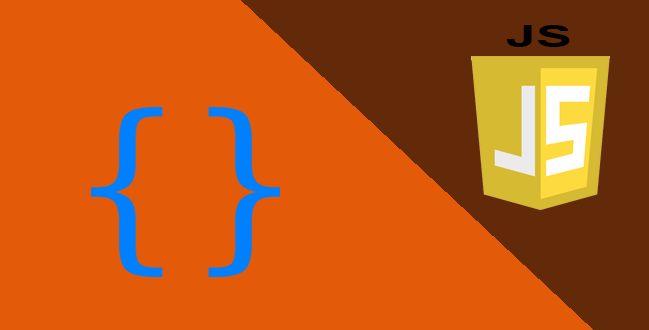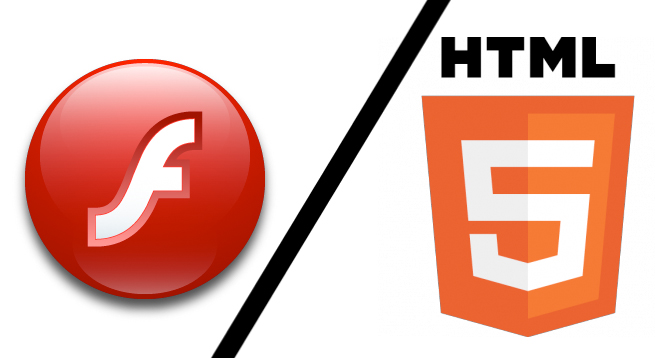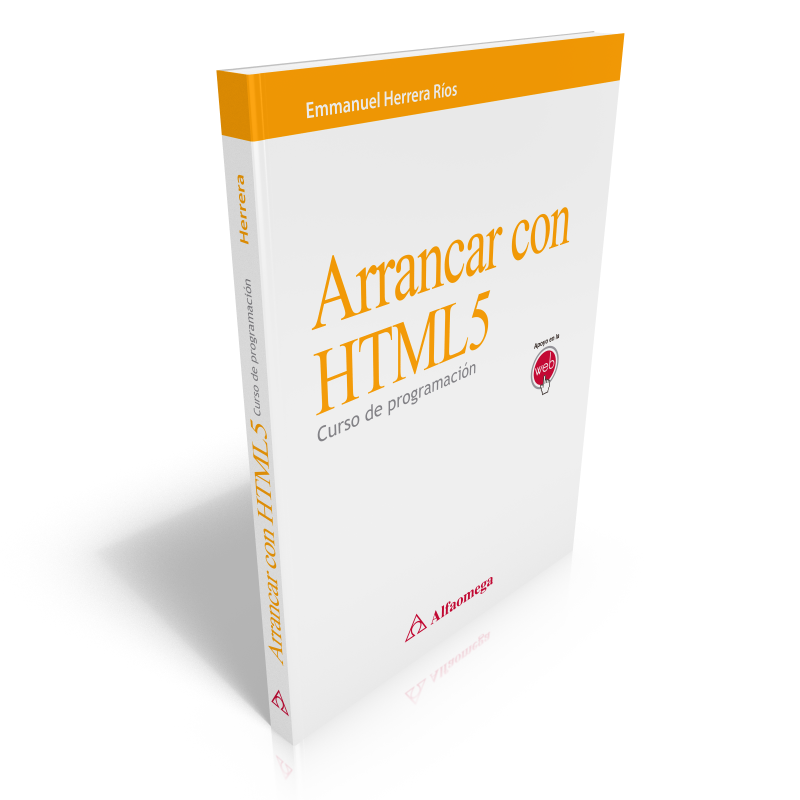-
Desde la implementación de hojas de estilo nivel 3 (CSS3) el uso de selectors en páginas web se convirtió en algo muy común, no solo por la versatilidad que ofrecen en cuanto al diseño estético de aplicaciones o páginas, si no por la enorme ventaja que implican desde el punto de vista de codificación, ya que no solo se pueden usar dentro del código CSS, si no también con los métodos de JavaScript querySelector() y querySelectorAll() que permiten un manejo mucho más dinámico de los objetos DOM de una página. Estos métodos se suman a los métodos de selección por id, clase o descendencia, implicando con esto un considerable ahorro de código.
Cualquier entusiasta de las hojas de estilo o de HTML5 me puede reclamar la existencia de más de 10 CSS3 selectors, lo cual es totalmente cierto, pero hoy no seré tan exigente y sólo le propondré que aprenda 10 CSS selectors de uso común, que creo que todos los desarrolladores deberiamos de tener presentes, aunque claro, si desea aprenderlos todos ¿qué mejor? (puede consultar la lista completa de selectors en la especificación oficial aquí). Utilizaré la letra E para señalar a cualquier elemento DOM.
1. Selector E
Permite seleccionar cualquier elemento del tipo E. Este selector no es nuevo pero si es básico e importante.
2. Selector E[atr1]
Selecciona el elemento E que tenga un atributo llamado atr1
3. Selector E[atr1=”dum”]
Selecciona el elemento E que tenga un atributo llamado atr1 cuyo valor sea exactamente dum.
4. Selector E[atr1^=”dum”]
Selecciona el elemento E que tenga un atributo llamado atr1 cuyo valor sea termine con la cadena de caracteres dum.
5. Selector E[atr1$=”dum”]
Selecciona el elemento E que tenga un atributo llamado atr1 cuyo valor sea comience con la cadena de caracteres dum.
6. Selector E[atr1*=”dum”]
Selecciona el elemento E que tenga un atributo llamado atr1 cuyo valor contenga la cadena de caracteres dum.
7. Selector E#elid
Selecciona el elemento E que tenga como valor del atributo id la cadena elid.
8. Selector E:first-child
Selecciona el primer elemento descendiente del padre del elemento E (el primer hijo).
9. Selector E:last-child
Selecciona el último elemento descendiente del padre del elemento E (el último hijo).
10. Selector E:nth-child(n)
Selecciona un elemento descendiente del padre del elemento E que se encuentre en la posición de n.
Si alguien considera que es importante colocar otro selector en la lista y ejemplificarlo…en el pedir está el dar 🙂 . Para ver el pequeño ejemplo que utiliza todos los selectors expuestos haga click aquí.
Enlaces de interés:
Transiciones y Transformaciones en Botones (CSS y HTML5)
Emmanuel Herrera
IT professional with several years of experience in management and systems development with different goals within public and private sectors.
Emmanuel worked through development and management layers, transitioning from developer and team development leader to Project Manager, Project Coordinator, and eventually to Scrum Master, Product Owner, and Agile Coach.
Some certifications include: PSM, PSPO, SSM.
No CommentCSS3 / Desarrollo / Development / Diseño Web / Experiencia de Usuario / UX / HTML5 / JavaScript / Programación / Programming
Megamenú
Continuamente en la construcción de sistemas web se requiere de la creación de menús, una necesidad común es tener que hacer menús que contengan submenús a diversos niveles, para este tipo de menús existen diversos recursos en la web que nos muestran cómo hacerlos, incluso hice una entrada donde mostré como crear una barra emergente la cual usualmente se utiliza para colocar botones de menú, ahora quizá por casualidad he visto últimamente los llamados megamenús, los cuales utilizan una estructura o layout más elaborada como los que se muestran aquí, en lugar de solo algunos “hijos” , de manera que en esta ocasión aprenderemos como hacer un bonito menú de este tipo utilizando HTML5 y CSS3 que tien la apariencia mostrada en la portada de esta entrada.
1. Creación de la barra principal.
La estructura básica de la barra principal del menú es muy simple, solo consta de una lista no ordenada con el tag <ul> y dentro de cada elemento de la lista se coloca una imagen (o lo que usted prefiera).
<ul id="menu"> <li><a href="#"><img src="opc01.png" /></a></li> <li><a href="#"><img src="opc02.png" /></a></li> <li><a href="#"><img src="opc03.png" /></a></li> <li><a href="#"><img src="opc04.png" /></a></li> </ul>
Estilos al contenedor.
El elemento <ul id=”menú”> funciona como contenedor, al cual procederemos a darle estilos CSS3. En la siguiente definición se indica la eliminación del bullet que aparece comúnmente en las listas HTML, se coloca una distancia de 10 pixeles en los márgenes izquierdo y derecho, se establece el alto y ancho de la barra, la distancia interna entre el extremo de la barra y los elemento que se coloque dentro de ella, se establece un efecto de gradiente y finalmente se indica el radio para que nuestra barra tenga esquinas redondeadas:
#menu { list-style:none; margin: 0px 10px; height: 57px; width: 900px; padding: 3px 5px 0px 5px; /*Gradientes*/ background: -webkit-linear-gradient(top, #7f7e7e, #3f3f3f); background: -moz-linear-gradient(top, #7f7e7e, #3f3f3f); /*Esquinas redondeadas*/ border-radius: 10px; }Estilos a los elemento de la lista.
La definición del siguiente estilo hará que cada elemento del menú se despliegue uno a la izquierda de otro y en bloque (como lo hace un encabezado o un párrafo) , la posición será relativa al elemento padre (ul en esta caso), las imágenes que se colocarán tendrá una distancia de 2 pixeles a todos lados excepto arriba que será de 6 pixeles, la distancia entre elementos será de 10 pixeles, se establece el ancho, tipo y color del borde de cada elemento, y por último un fondo con gradiente:
#menu li { float: left; display: block; position: relative; padding: 6px 2px 2px 2px; margin-right: 10px; border: 1px solid #777777; border-radius: 5px 5px 5px 5px; background: -webkit-linear-gradient(top, #7f7e7e, #3f3f3f); background: -moz-linear-gradient(top, #7f7e7e, #3f3f3f); }Enseguida agregamos un estilo para exactamente el mismo elementos que afectamos con el estilo anterior, ¿por qué? podría preguntarse, la razón es que haremos que el siguiente estilo luzca diferente cuando el usuario coloca el puntero del ratón sobre el elemento del menú actual. El estilo, con la ayuda de pseudoclase hover, cambiará el color del borde y los colores de gradientes de fondo:
#menu li:hover { border: 1px solid #bfbfbf; /* Color de fondo y gradientes */ background: -moz-linear-gradient(top, #F4F4F4, #EEEEEE); background: -webkit-linear-gradient(top, #F4F4F4, #EEEEEE); }Para terminar el primer paso agregaremos un sencillo estilo que afectará a los enlaces que se coloquen dentro de los elementos de menú:
#menu li a { font-size: 14px; color: #EEEEEE; display: block; outline: 0; text-decoration: none; text-shadow: 1px 1px 1px #000; }En mi caso estoy utilizando ciertas imágenes como elementos del menú pero usted puede utilizar las propias o sustituirlas por texto, la siguiente imagen da una idea de lo que aproximadamente obtendrá:
2. Haciendo los elementos emergentes (Drop Down).
La estructura básica de los elementos emergentes consiste únicamente de que un tag <div> donde se coloca todo el contenido del elemento drop down:
<ul id="menu"> <li> <a href="#"><img src="opc01.png" /></a> <div class="emergente_1columna"> Contenido del elemento emergente <div> </li> <li> <a href="#" ><img src="opc02.png" /></a> <div class="emergente_2columnas"> Contenido del elemento emergente <div> </li> </ul>En la estructura de un menú drop down tradicional en lugar de divs anidaríamos otra lista, pero como en este caso deseamos un elemento mucho más elaborado utilizamos <div> para colocar lo que deseemos dentro.
Estilos para contenedor del elemento emergente.
He de mencionar que la forma de organizar las columnas en algún momento la vi en el código de alguna página que implementaba un mega menú, pero no recuerdo cual fue esa página, así que espero que el autor no se moleste por la falta de crédito, aunque en realidad, como veremos, es sencillo.
El estilo comienza indicando que el posicionamiento es respecto a la ventana del navegador position: absolute, se envía al elemento a una gran distancia a la izquierda para que no se vea en el navegador inicialmente, se colocan las indicaciones para posicionar los elementos dentro de nuestro contenedor, después se crea un gradiente como fondo y se finalmente redondean las esquinas.
.emergente_1columna, .emergente_2columnas, .emergente_3columnas, .emergente_4columnas { /*Para desaparecer al elemento inicialmente*/ position: absolute; left: -999em; text-align: left; padding: 10px 5px 0px 5px; border:1px solid #777777; margin-top: 3px; /*Gradiente de fondo*/ background: -moz-linear-gradient(top, #EEEEEE, #BBBBBB); background: -webkit-linear-gradient(top, #EEEEEE, #BBBBBB); /*Esquinas redondeadas*/ border-radius: 5px 5px 5px 5px; }Lo que resta en este paso es indicar el tamaño para cada elemento emergente (div) y reposicionar al mismo cuando el puntero del mouse está sobre el elemento del menú en la barra principal con la pseudoclase hover.
.emergente_1columna {width: 160px;} .emergente_2columnas {width: 280px;} .emergente_3columnas {width: 480px;} .emergente_4columnas {width: 640px;} #menu li:hover .emergente_1columna, #menu li:hover .emergente_2columnas, #menu li:hover .emergente_3columnas, #menu li:hover .emergente_4columnas { left:-50%; top:auto; }Estilos para las columnas dentro del contenedor del elemento emergente.
Como ha podido observar en los estilos anteriores, estamos utilizando clases de acuerdo al número máximo de columnas que habrá dentro del elemento emergente, en este caso usamos solo 4 pero puede usar tantas como usted desee, ahora crearemos contenido y estilos que actuarán sobre la(s) columnas que contiene cada elemento emergente:
<li> <a href="#" title="Opción 1" ><img src="opc01.png" /></a> <div class="emergente_1columna"> <div class="col_1"> <ul> <li><a href="#">Superman</a></li> <li><a href="#">Batman</a></li> <li><a href="#">GreenLantern</a></li> <li><a href="#">Shazam!</a></li> <li><a href="#">Wonder Woman</a></li> <li><a href="#">Flash</a></li> <li><a href="#">Wolverine</a></li> </ul> </div> </div> </li>Los estilos:
.col_1, .col_2, .col_3, .col_4 { display: inline; float: left; position: relative; margin-left: 5px; margin-right: 5px; } .col_1 {width:150px;} .col_2 {width:270px;} .col_3 {width:410px;} .col_4 {width:550px;}La manera de usar estos estilos en el código HTML es la siguiente:
<ul id="menu"> <li><a href="#" class="drop">5 Columns</a> <div class="dropdown_4columns"> <div class="col_4">
Esto es un contenido a 5 columnas.
</div> <div class="col_1">
Esto es un contenido a una columna.
</div> <div class="col_2">
Esto es un contenido a 2 columnas.
</div> . . . </li> </ul>
Y asi sucesivamente.
Lo que obtendrá como resultado será algo similar a esto:

3. Colocando el contenido
En este tercer y último paso agregaremos contenido a los elementos emergentes y por supuesto haremos los estilos correspondientes, pero antes de continuar debemos de tener claro que aunque hablaremos del contenido creado para el ejemplo esta es la parte donde usted puede crear el propio y sus estilos con total libertad, de manera que los elementos emergentes muestran la información que usted desee de la forma que más le convenga, el siguiente código es solo un ejemplo.
Uno de los tags que manejo para mi contenido es <p> para crear párrafos, y les asigno el siguientes estilo con objetivos muy simples, solo se establece el alto de cada renglón del párrafo, el tamaño de la fuente, se orilla a la izquierda y se le coloca una sombra blanca.
#menu p { line-height: 15px; font-size: 12px; text-align: left; text-shadow: 1px 1px 1px #FFFFFF; }Para el caso de este ejemplo utilizo más listas para incluir dentro del contenido, por lo que se agregan más elementos <ul> y <li>, como estas listas no tienen que ver con las listas que forman parte de la estructura del megamenú se asignan nuevos estilos para evitar usar los estilos de listas para el resto del menú por lo que se refrescan los estilos para tener otro apariencia para estos items:
#menu li ul { list-style:none; padding:0px; margin:0 0 12px 0; } #menu li ul li { font-size: 12px; line-height: 25px; position: relative; text-shadow: 1px 1px 1px #ffffff; padding: 5px; margin:0 0 5px 0; float: none; text-align: left; width: auto; } #menu li ul li:hover { padding: 5px; margin:0 0 5px 0; width:auto; cursor: pointer; }Y finalmente incluí algunos estilos para un par de imágenes que se utilizan en el ejemeplo con cambios muy simples como orientar a la izquierda e incluir una sombra.
.img_left { width: auto; float: left; margin: 5px 10px 1px 1px; } .imgshadow { background:#FFFFFF; padding:4px; border:1px solid #777777; margin-top:15px; -moz-box-shadow:0px 0px 5px #666666; -webkit-box-shadow:0px 0px 5px #666666; box-shadow:0px 0px 5px #666666; }El código final.
El código completo luce como se muestra a continuación, tenga presente que este ejemplo solo ha sido probado en Chrome y en Firefox.
HTML:
<!DOCTYPE HTML> <html> <head> <meta charset="iso-8859-1"> <title>Mega menú</title> <link rel="stylesheet" type="text/css" href="styles.css" /> </head> <body> <ul id="menu"> <li> <a href="#" title="Opción 1" ><img src="opc01.png" /></a> <div class="emergente_1columna"> <div class="col_1"> <ul class="simple"> <li><a href="#">Superman</a></li> <li><a href="#">Batman</a></li> <li><a href="#">GreenLantern</a></li> <li><a href="#">Shazam!</a></li> <li><a href="#">Wonder Woman</a></li> <li><a href="#">Flash</a></li> <li><a href="#">Wolverine</a></li> </ul> </div> </div> </li> <li> <a href="#" title="Opción 2" ><img src="opc02.png" /></a> <div class="emergente_2columnas"><!-- Begin 2 columnas container --> <div class="col_2"> <h2>Algún Encabezado</h2> </div> <div class="col_2">Este es un ejemplo de layout que se puede utilizar, usted puede modificarlo como desee.
Las posiblidades de CSS3 hace que puede personalizar el texto con resultados agradables.
. . . </div> <div class="col_2"> <h2>Otro encabezado</h2> </div> <div class="col_1"> <img src="ChromeFirefox.jpg" class="imgshadow" alt="" /></div> <div class="col_2">Este menú ha sido probado en Chrome y Firefox.
</div> </div> </li> <li> <a href="#" title="Opción 3" ><img src="opc03.png" /></a> <div class="emergente_3columnas"><!-- Begin 3 columnas container --> <div class="col_3"> <h2>Listas</h2> </div> <div class="col_1"> <ul class="greybox"> <li><a href="#">HTML5</a></li> <li><a href="#">CSS3</a></li> <li><a href="#">JavaScript</a></li> </ul> </div> <div class="col_1"> <ul class="greybox"> <li><a href="#">SVG</a></li> <li><a href="#">WebGL</a></li> <li><a href="#">Más...</a></li> </ul> </div> <div class="col_1"> <ul class="greybox"> <li><a href="#">Chrome</a></li> <li><a href="#">FireFox</a></li> <li><a href="#">Opera</a></li> </ul> </div> <div class="col_3"> <h2>Otra imagensita en este ejemplo</h2> </div> <div class="col_3"> <img src="img1.png" class="img_left imgshadow" alt="" />Dolor hac. Turpis augue nec adipiscing turpis enim porta montes, porttitor integer nisi tincidunt nec nisi, scelerisque duis, in ultricies rhoncus cursus duis nec placerat dignissim cum adipiscing placerat penatibus, egestas massa dolor tincidunt scelerisque scelerisque quis porta phasellus. Auctor cras et. Natoque cursus ridiculus vut urna facilisis! Nunc mattis, tincidunt, platea sed ac? Etiam, turpis! Etiam parturient sed enim? Nisi, integer, aenean augue? Pellentesque, odio pulvinar massa, sit, porttitor urna lorem! Arcu sed et, et non, lectus! Tristique, ultricies cras? Tristique turpis hac. Sociis sit augue! Tristique, dapibus rhoncus aliquet, porta nunc ac, dictumst ac, vel platea tortor, non placerat sagittis, integer auctor mus lundium in enim. Turpis quis. Risus sociis, purus magna, enim, sagittis, mauris, eu in amet.<a href="#">Más...</a> </div> <!-- End 3 columnas container --></li> <li> <a href="#" title="Opción 4" ><img src="opc04.png" /></a> <div class="emergente_4columnas"><!-- Begin 4 columnas container --> <div class="col_4"> <h2>Este es un header cualquiera</h2> </div> <div class="col_1"> <h3>Lista de enlaces</h3> <ul> <li><a href="#">Warcraft</a></li> <li><a href="#">Starcraft</a></li> <li><a href="#">Diablo</a></li> <li><a href="#">Halo</a></li> <li><a href="#">Ninja Gaiden</a></li> </ul> </div> <div class="col_1"> <h3>Otra lista</h3> <ul> <li><a href="#">Android</a></li> <li><a href="#">iOS</a></li> <li><a href="#">Windows</a></li> <li><a href="#">WebOS</a></li> <li><a href="#">BlackBerry</a></li> </ul> </div> <div class="col_1"> <h3>Más enlaces</h3> <ul> <li><a href="#">C++</a></li> <li><a href="#">C#</a></li> <li><a href="#">Java</a></li> <li><a href="#">HTML5</a></li> <li><a href="#">ActionScript</a></li> </ul> </div> <div class="col_1"> <h3>Otros...</h3> <ul> <li><a href="#">Candice</a></li> <li><a href="#">Adriana</a></li> <li><a href="#">Joanna</a></li> <li><a href="#">Marissa</a></li> <li><a href="#">Otros...</a></li> </ul> </div> </div> <!-- End 4 columnas container --></li> </ul> </body> </html>CSS3:
@charset "iso-8859-1"; /* CSS Document */ body{ font-size:14px; font-family:Arial, Helvetica, sans-serif; text-align:left; } #menu { list-style:none; margin: 0px 10px; height: 57px; width:900px; padding: 3px 5px 0px 5px; /*Gradientes*/ background: -webkit-linear-gradient(top, #7f7e7e, #3f3f3f); background: -moz-linear-gradient(top, #7f7e7e, #3f3f3f); /*Esquinas redondeadas*/ border-radius: 10px; } #menu li { float:left; display:block; position:relative; padding: 6px 2px 2px 2px; margin-right: 10px; border: 1px solid #777777; border-radius: 5px 5px 5px 5px; background: -webkit-linear-gradient(top, #7f7e7e, #3f3f3f); background: -moz-linear-gradient(top, #7f7e7e, #3f3f3f); } #menu li:hover { border: 1px solid #bfbfbf; /* Color de fondo y gradientes */ background: -moz-linear-gradient(top, #F4F4F4, #EEEEEE); background: -webkit-linear-gradient(top, #F4F4F4, #EEEEEE); } #menu li a { font-size: 14px; color: #EEEEEE; display: block; outline: 0; text-decoration: none; text-shadow: 1px 1px 1px #000; } /* Estilos para las columnas */ .emergente_1columna, .emergente_2columnas, .emergente_3columnas, .emergente_4columnas { /*Para desaparecer al elemento inicialmente*/ position: absolute; left: -999em; text-align: left; padding: 10px 5px 0px 5px; border:1px solid #777777; margin-top: 3px; /*Gradiente de fondo*/ background: -moz-linear-gradient(top, #EEEEEE, #BBBBBB); background: -webkit-linear-gradient(top, #EEEEEE, #BBBBBB); /*Esquinas redondeadas*/ border-radius: 5px 5px 5px 5px; } .emergente_1columna {width: 160px;} .emergente_2columnas {width: 280px;} .emergente_3columnas {width: 480px;} .emergente_4columnas {width: 640px;} #menu li:hover .emergente_1columna, #menu li:hover .emergente_2columnas, #menu li:hover .emergente_3columnas, #menu li:hover .emergente_4columnas { left:-50%; top:auto; } .col_1, .col_2, .col_3, .col_4 { display:inline; float: left; position: relative; margin-left: 5px; margin-right: 5px; } .col_1 {width:150px;} .col_2 {width:270px;} .col_3 {width:410px;} .col_4 {width:550px;} #menu li ul { list-style:none; padding:0px; margin:0 0 12px 0; } #menu li ul li { font-size: 12px; line-height: 25px; position: relative; text-shadow: 1px 1px 1px #ffffff; padding: 5px; margin:0 0 5px 0; float: none; text-align: left; width: auto; } #menu li ul li:hover { padding: 5px; margin:0 0 5px 0; width:auto; cursor: pointer; } #menu p { line-height: 15px; font-size: 12px; text-align: left; text-shadow: 1px 1px 1px #FFFFFF; } /*Para las imagenes en los submenus*/ .img_left { width: auto; float: left; margin: 5px 10px 1px 1px; } .imgshadow { background:#FFFFFF; padding:4px; border:1px solid #777777; margin-top:15px; -moz-box-shadow:0px 0px 5px #666666; -webkit-box-shadow:0px 0px 5px #666666; box-shadow:0px 0px 5px #666666; }Código descargable aquí.
Estos son algunos libros que le pueden ayudar:
Emmanuel Herrera
IT professional with several years of experience in management and systems development with different goals within public and private sectors.
Emmanuel worked through development and management layers, transitioning from developer and team development leader to Project Manager, Project Coordinator, and eventually to Scrum Master, Product Owner, and Agile Coach.
Some certifications include: PSM, PSPO, SSM.
No CommentCSS3 / Desarrollo / Development / Experiencia de Usuario / UX / HTML5 / JavaScript / Programación / Programming
¿De que va esta barra emergente?
Hoy mostraré como hacer una barra emergente que aparece en la parte superior del navegador, este tipo de barras pueden ser útiles para colocar mensajes, botones de herramientas, etc. La idea surgió cuando vi la llamada “Hello Bar” de este sitio hellobar.com, de manera que me dí a la tarea de crear algo similar.

Barra de hellobar.com He probado el resultado del código que le presentaré únicamente en Chrome y en Firefox, por lo que podría no funcionar adecuadamente en otros navegadores, pero si usted desea hacer las adecuaciones necesarias en esos casos…¡adelante! y espero comparta sus resultados 🙂 .
Puede ver el demo de la barra en jsfiddle.net:
1. Creación de la estructura del documento HTML5.
Primeramente elabore la estructura general de su página, para ello cree un nuevo archivo HTML y coloque el siguiente código en el:
<!DOCTYPE html> <html> <head> <meta "charset=iso-8859-1" /> <script src='libs/jquery-1.7.1.min.js'></script> <script src='libs/jquery-ui-1.8.18.custom.min.js'></script> <title>Barra Emergente</title> </head> <body> <header> <div id="popup"> <a href=# class="hide"></a> <nav id="header_nav_menu"> <a href="#" class="btn_new_page" title="New Book"></a> <a href="#" class="btn_page" title="New Page"></a> <div class="dropdown_area"> <div class="dropdown-content"> <div class="header"> <h2>Mega Menu</h2> </div> <div class="row"> <div class="column"> <h3>Category 1</h3> <a href="#">Link 1</a> <a href="#">Link 2</a> <a href="#">Link 3</a> </div> <div class="column"> <h3>Category 2</h3> <a href="#">Link 1</a> <a href="#">Link 2</a> <a href="#">Link 3</a> </div> </div> </div> </div> </nav> <div id="hide_area">∧</div> </div> <div id="showpop"> <a href="#" class="showpoplink"></a> ∨ </div> </header> <article> <p> <br/>Contenido en la página</p> <p>Más cóntenido en la página</p> </article> </body> </html>Analicemos un poco, si nunca ha hecho páginas HTML5 antes, entonces no sobra decir que la etiqueta <!DOCTYPE html> es la “señal” que utilizan los navegadores para saber que el código del archivo es HTML5 y no una versión previa. Por otro lado, el fragmento de código que contiene los elementos que conforman la barra emergente en si misma es:
<div id="popup"> <a href=# class="hide"></a> <nav id="header_nav_menu"> <a href="#" class="btn_new_page" title="New Book"></a> <a href="#" class="btn_page" title="New Page"></a> <div class="dropdown_area"> <div class="dropdown-content"> <div class="header"> <h2>Mega Menu</h2> </div> <div class="row"> <div class="column"> <h3>Category 1</h3> <a href="#">Link 1</a> <a href="#">Link 2</a> <a href="#">Link 3</a> </div> <div class="column"> <h3>Category 2</h3> <a href="#">Link 1</a> <a href="#">Link 2</a> <a href="#">Link 3</a> </div> </div> </div> </div> </nav> <div id="hide_area">∧</div>El código anterior básicamente crea un elemento div que contiene un enlace que servirá para ocultar la barra cuando se hace clic en el, adicionalmente se colocan otros tres enlaces, que solo sirven como ejemplo de contenido que aparece dentro de la barra emergente en este ejercicio, estos enlaces pueden ser sustituidos por el contenido que más le convenga.
Note también este código:
<div id="showpop" > <a href="#" class="showpoplink"></a> ∨ </div>
Este div aparacerá cuando la barra esté escondida y servirá para mostrarla de nuevo cuando se hace clic.
Ahora bien, para hacer funcional a nuestro ejercicio hecharemos mano de la popular librería JQuery y su complemento para efectos visuales JQuery UI, si no esta familiarizado con con JQuery lo único que debe de saber al momento es que, fundamentalmente, JQuery es un conjunto de funciones JavaScript que conforman una amplia librería que le puede evitar una gran cantidad de trabajo, que de otra manera tendría que desarrollar usted mismo.
Para este ejercicio descargué y coloqué ambas librerías en una carpeta llamada libs, pero puede colocarlas donde usted desee haciendo la corrección pertinente en la siguientes líneas de código.
Para JQuery:
<script src='libs/jquery-1.7.1.min.js'></script>
Para JQuery UI:
<script src='libs/jquery-ui-1.8.18.custom.min.js'></script>
2. Agregar funcionalidad
Para lograr que el código creado reaccione a las acciones del usuario, que para el caso son solo dos, ocultar y mostrar la barra, utilizaremos el siguiente código:
<script type="text/javascript"> $(document).ready(function(){ $('#popup').show("bounce", { times:3 }, 350); $('#showpop').hide(); $('.hide').click(function(){ $('#popup').slideUp(); $('#showpop').fadeIn('slow'); return false; }); $('a.showpoplink').click(function(){ $('#popup').show("bounce", { times:3 }, 350); $('#showpop').hide(); return false; }); }); </script>Lo que sucede gracias a este código es lo siguiente, cuando el documento HTML5 es reportado como “listo” por parte del navegador, inmediatamente la barra se muestra con en efecto de rebote, mientras que el enlace que sirve para mostrar la barra se oculta ya que no es necesario cuando la barra está visible:
$('#popup').show("bounce", { times:3 }, 350); $('#showpop').hide();Al mismo tiempo se indica cual botón dentro de la barra debe servir para ocultarla haciendo clic:
$('.hide').click(function(){ $('#popup').slideUp(); $('#showpop').fadeIn('slow'); return false; });Finalmente, se hace los mismo pero para el caso del enlace que servirá para mostrar la barra cuando esta está oculta, utilizando el mismo efecto de rebote se ve en la carga inicial:
$('a.showpoplink').click(function(){ $('#popup').show("bounce", { times:3 }, 350); $('#showpop').hide(); return false; });3. Estilizar y ordenar los elementos.
Finalmente no queda más que darle belleza y orden a nuestros elementos HTML utilizando una hoja de estilos, veamos estos poco a poco para tener mejor idea de que hacemos.
body { margin:0; padding:0; } #popup { top: 0; width: 100%; padding: 20px 0px 0px 0px; height: 50px; background-image: linear-gradient(bottom, rgb(238,238,238) 14%, rgb(249,249,249) 60%); background-image: -o-linear-gradient(bottom, rgb(238,238,238) 14%, rgb(249,249,249) 60%); background-image: -moz-linear-gradient(bottom, rgb(238,238,238) 14%, rgb(249,249,249) 60%); background-image: -webkit-linear-gradient(bottom, rgb(238,238,238) 14%, rgb(249,249,249) 60%); background-image: -ms-linear-gradient(bottom, rgb(238,238,238) 14%, rgb(249,249,249) 60%); -moz-box-shadow: 0 0 5px 5px #bfbfbf; -webkit-box-shadow: 0 0 5px 5px#bfbfbf; box-shadow: 0 0 5px 5px #bfbfbf; display: block; /*position: fixed;*/ }Los estilos anteriores se encargan primeramente de eliminar cualquier espacio entre el cuerpo del documento HTML y los elementos que contiene mediante la personalización de la etiqueta body. Enseguida se indica el aspecto que tendrá el div que contiene a la propia barra con el estilo #popup, ahí se indica la posición, el ancho y alto de la misma. Utilizamos las nuevas características de CSS3 para dar un gradiente al fondo de la barra y darle un discreto sombreado; en versiones anteriores de CSS esto no hubiera sido posible y tendría que haber creado una imagen previamente, tendría que colocarla y repetirla como fondo, esto ya no es necesario gracias a CSS3.
Ahora toca el turno de configurar el tamaño de el área sensible dentro de la barra para poder ocultarla:
#hide_area{ width: inherit ; background: #666; padding: 0px; margin: 20px 0px 0px 0px; color:#FFF; font-family:Verdana, Geneva, sans-serif; font-size:10px; font-weight:bold; text-align:center; /*border:solid;*/ } a.hide { top: 0; width: 100%; margin-top: 50px; padding: 8px 0px 8px 0px; display: block; cursor:default; position: fixed; /*border:solid;*/ }Los estilos anteriores solo se encargan de definir el tamaño, posición y colores utilizados por el enlace que funciona como área sensible para poder ocultar la barra al hacer clic.
Ahora se hace lo mismo pero para el enlace que muestra la barra cuando se hace clic:
#showpop{ top: 0; width: 100%; height: 14px; background: #666; padding: 0px; margin: 0px 0px 0px 0px; -moz-box-shadow: 0 0 5px 5px #bfbfbf; -webkit-box-shadow: 0 0 5px 5px#bfbfbf; box-shadow: 0 0 5px 5px #bfbfbf; color:#FFF; font-family: Verdana, Geneva, sans-serif; font-size: 10px; font-weight: bold; text-align: center; position: fixed; /*border:solid;*/ } a.showpoplink { top: 0; width: 100%; margin-top: 0px; padding: 5px 0px 5px 0px; display: block; cursor:default; position: fixed; /*border:solid;*/ }Para terminar, he agregado unos botones que funcionan como contenido dentro de la barra emergente que se ha creado, para definir su aspecto utilicé los siguientes estilos, por supuesto usted tendrá que desarrollar los suyos para su propio contenido:
#header_nav_menu a { padding: 0px 13px 10px 13px; background-repeat: no-repeat; cursor: pointer; /*border:solid;*/ } #header_nav_menu a.btn_new_page { background-image: url('http://icons.iconarchive.com/icons/gakuseisean/ivista-2/24/Files-New-File-icon.png'); } #header_nav_menu a.btn_page { background-image: url('http://icons.iconarchive.com/icons/dryicons/aesthetica-2/24/page-icon.png'); } /* Dropdown content (hidden by default) / Contenido del dropdown escondido por default*/ .dropdown-content { display: none; position: absolute; background-color: #f9f9f9; width: 50%; left: 0; box-shadow: 0px 8px 16px 0px rgba(0, 0, 0, 0.2); z-index: 1; } .dropdown_area { padding: 0px 13px 25px 13px; background-repeat: no-repeat; cursor: pointer; background-image: url('http://icons.iconarchive.com/icons/double-j-design/super-mono-3d/24/button-dropdown-icon.png'); float: left; } /* Show the dropdown menu on hover / Muestra del dropdwon al colar el mouse sobre el botón*/ .dropdown_area:hover .dropdown-content { display: block; margin-top: 25px; } /* Mega Menu header, if needed */ .dropdown-content .header { background: gray; padding: 10px; color: white; } h3 { padding: 5px; } /* Create two equal columns that floats next to each other / Crear dos columnas iguales que flotan una junto a la otra */ .column { font-size: 14px; float: left; width: 50%; background-color: #ccc; height: 100px; } /* Style links inside the columns / Estilos para los enlaces dentro de columnas */ .column a { float: none; color: black; padding: 16px; text-decoration: none; display: block; text-align: left; } /* Add a background color on hover / Añade color a los enlaces cuando se pone el mouse encima */ .column a:hover { background-color: #ddd; } /* Clear floats after the columns / Limpia los floats despues de las columnas */ .row:after { content: ""; display: table; clear: both; }Conclusión.
Si llegó hasta este punto es porque seguramente ha hecho un buen trabajo, siéntase libre de jugar con este pequeño ejemplo, me encantaría ver sus resultados así que no dude en compartirlos.
Enlaces de interes:
Aquí algunos libros que le pueden ayudar:
Emmanuel Herrera
IT professional with several years of experience in management and systems development with different goals within public and private sectors.
Emmanuel worked through development and management layers, transitioning from developer and team development leader to Project Manager, Project Coordinator, and eventually to Scrum Master, Product Owner, and Agile Coach.
Some certifications include: PSM, PSPO, SSM.
No CommentCSS3 / Desarrollo / Development / Diseño Web / HTML5 / Ideas / JavaScript / Programación / Programming / Software
El objeto XMLHttpRequest
El objeto XMLHttpRequest ha sido actualizado varias veces desde que fue definido como parte del esfuerzo WHATWG’s HTML utilizando la tecnología de Microsoft; entonces tuvimos la especificación original XMLHttpRequest Level 1 como parte de la W3C, también tuvimos la especificación actualizada XMLHttpRequest Level 2, y ahora tenemos la últma version de este documento conocido como XMLHttpRequest Living Specification. Podemo resumir sus ventajas en los siguientes puntos:
- Permite subir y bajar archivos como flujo de bytes (stream bytes), archivos binarios de gran tamaño (BLOBs) o formularios de datos.
- Tiene manejadores de eventos de progreso, errores, aborto, comienzo, y fin de operaciones.
- Peticiones inter dominio (cross-domain or CORS)
- Nuevos tipos de respuestas para JSON
- Es parte fundamental de la HTML5 File API specification
Es importante recalcar que antes de HTML5 y la nueva versión del objeto XMLHttpRequest se requería recurrir a tecnología de lado servidor para poder realizar una operación que permitiera subir un archivo, es decir no era posible subir un archivo nativamente del lado cliente. Tecnologías como AJAX y Flash hacían lo propio para tratar de hacer esto posible pero con serias limitaciones, por lo que XMLHttpRequest viene a cubrir este antiguo problema de gran manera. Existen otras características adicionales que acomapañan XMLHttpRequest Level 2 , si desea conocer más puede recurrir a la especificación oficial.
La mayoría de las veces utilizo código y comentarios en inglés, espero que esto no le resulte demasiado inconveniente, si tiene alguna duda la contestaré a la brevedad.
Comenzando
Lo primero que haremos es definir la interfaz de usuario para esta pequeña implementación comenzando por las etiquetas HTML, el código es muy sencillo y solo contempla algunos elementos de formulario, y algunos div que solo sirven para dar una mejor presentación auxiliandose de CSS3. No analizaré en este post lo que respecta a las hojas de estilo utilizadas ya que no es algo necesario para el funcionamiento del ejemplo.
<!DOCTYPE html> <html> <head> <title>Upload File</title> <meta charset="iso-8859-1" /> </head> <body> <div id="wrap"> <div class="field"> <ul class="options"> <li> <input type="file" id="myfile" name="myfile" class="rm-input" onchange="selectedFile();"/></li> <li> <div id="fileSize"></div></li> <li> <div id="fileType"></div></li> <li> <input type="button" value="Subir Archivo" onClick="uploadFile()" class="rm-button" /></li> </ul> </div> <progress id="progressBar" value="0" max="100" class="rm-progress"></progress> <div id="percentageCalc"></div> </div> </body> </html>
El código anterior se explica casi por si solo, pero resumamos lo que tiene:
- Un input de tipo file que servirá para seleccionar el archivo que se desa subir.
- Un div que servirá para imprimir el tamaño del archivo seleccionado.
- Un div que servirá para imprimir el tipo MIME del archivo seleccionado.
- Un botón que disparará el proceso para subir el archivo elegido.
- Una barra que indicará el progreso en el proceso de subida del archivo (nuevo elemento HTML5).
- Finalmente un div donde se mostrará el progreso en formato de porcentaje.
La función selectedFile()
Cada vez que selecciona un archivo con el elemento file, también dispara al evento onchange el cual llama a la función selectedFile(). En esta función suceden cosas interesantes, para empezar se hace referencia a una colección de archivos instanciada por un objeto nuevo en HTML5 llamado FileList, los objetos que obtenemos como miembros de las lista de FilesList son objetos File. En este caso obtendremos las propiedades size y type desde el objeto File recuperado.
Aprovenchando la información que proporciona la propiedad size, dentro de la función se calcula y se muestra en megabytes o kilobytes el tamaño del archivo que se ha seleccionado. Con la propiedad type se obtiene el tipo MIME del archivo seleccionado, el cual se muestra en el div correspondiente.
function selectedFile() { var archivoSeleccionado = document.getElementById("myfile"); var file = archivoSeleccionado.files[0]; if (file) { var fileSize = 0; if (file.size > 1048576) fileSize = (Math.round(file.size * 100 / 1048576) / 100).toString() + ' MB'; else fileSize = (Math.round(file.size * 100 / 1024) / 100).toString() + ' Kb'; var divfileSize = document.getElementById('fileSize'); var divfileType = document.getElementById('fileType'); divfileSize.innerHTML = 'Tamaño: ' + fileSize; divfileType.innerHTML = 'Tipo: ' + file.type; } }La función uploadFile()
Esta es la función que hace un mayor uso de las nuevas posibilidades de XMLHttpRequest , y es la que se encargará de disparar el proceso principal del lado cliente.
function uploadFile(){ //var url = "/ReadMoveWebServices/WSUploadFile.asmx/UploadFile"; var url = "/ReadMoveWebSite/UploadMinimal.aspx"; var archivoSeleccionado = document.getElementById("myfile"); var file = archivoSeleccionado.files[0]; var fd = new FormData(); fd.append("archivo", file); var xmlHTTP = new XMLHttpRequest(); //xmlHTTP.upload.addEventListener("loadstart", loadStartFunction, false); xmlHTTP.upload.addEventListener("progress", progressFunction, false); xmlHTTP.addEventListener("load", transferCompleteFunction, false); xmlHTTP.addEventListener("error", uploadFailed, false); xmlHTTP.addEventListener("abort", uploadCanceled, false); xmlHTTP.open("POST", url, true); //xmlHTTP.setRequestHeader('book_id','10'); xmlHTTP.send(fd); }Inicialmente tenemos una variable url que usaremos para indicar donde está la página o servicio web que recibirá la petición de esta página para hacer el proceso indicado en el servidor; enseguida tal y como se hizo en la funcion selectedFile() se hace referencia al objeto File miembro FileList obtenido.
En la cuarta línea hay algo novedoso y muy útil, me refiero al objeto FormData, este objeto permite instanciar vía JavaScript un formulario web, es decir, es como si usted colocara con etiquetas HTML un formulario, o bien puede hacer referencia a uno ya existente asignándolo a un objeto FormData. Sin duada esto es de gran ayuda ya que significa que ahora usted puede crear un formulario y alterar los valores que envía de manera dinámica. Para adjuntar valores a un formualrio instanciado o referenciado con FormData se utiliza el método append(archivo, objeto), de esta manera en la quinta línea se agrega nuestro objeto File con el nombre de archivo.
Este es el fragmento de la función que abarca lo planteado:
//var url = "/ReadMoveWebServices/WSUploadFile.asmx/UploadFile"; var url = "/ReadMoveWebSite/UploadMinimal.aspx"; var archivoSeleccionado = document.getElementById("myfile"); var file = archivoSeleccionado.files[0]; var fd = new FormData(); fd.append("archivo", file);Manejadores de eventos
Continuando con el resto de la función, podemos observar que finalmente instancía el objeto XMLHttpRequest y se asigna a la variable xmlHTTP, enseguida procedemos a la siguiente novedad, me refiero a la posibilidad de crear los nuevos eventos que forman parte de XMLHttpRequest Level 2 gracias al objeto upload. Los eventes que se agregan en este caso son:
- loadstart. Evento que se dispara cuando inicia el proceso para subir el archivo.
- progress. Evento que se dispara cada vez que hay un avance en el proceso que sube el archivo.
- load. Evento que se dispara cuando la transferecia se completa.
- error. Se dispara si el proceso falla con error explícito.
- abort. Se dispara si el usuario interrumpe o la conexión de interrumpe.
No son los único eventos disponibles, consulte la especificación oficial para mayor información.
Los manejadores de eventos se declaran en el siguiente código:
var xmlHTTP= new XMLHttpRequest(); //xmlHTTP.upload.addEventListener("loadstart", loadStartFunction, false); xmlHTTP.upload.addEventListener("progress", progressFunction, false); xmlHTTP.addEventListener("load", transferCompleteFunction, false); xmlHTTP.addEventListener("error", uploadFailed, false); xmlHTTP.addEventListener("abort", uploadCanceled, false);Las funciones que se llaman en cada evento son las siguientes:
function progressFunction(evt){ var progressBar = document.getElementById("progressBar"); var percentageDiv = document.getElementById("percentageCalc"); if (evt.lengthComputable) { progressBar.max = evt.total; progressBar.value = evt.loaded; percentageDiv.innerHTML = Math.round(evt.loaded / evt.total * 100) + "%"; } } function loadStartFunction(evt){ alert('Comenzando a subir el archivo'); } function transferCompleteFunction(evt){ alert('Transferencia completa'); var progressBar = document.getElementById("progressBar"); var percentageDiv = document.getElementById("percentageCalc"); progressBar.value = 100; percentageDiv.innerHTML = "100%"; } function uploadFailed(evt) { alert("Hubo un error al subir el archivo."); } function uploadCanceled(evt) { alert("La operación se canceló o la conexión fue interrunpida."); }La función progressFunction es la que actualiza tanto la barra de estado como el porcentaje que indican de manera gráfica y numérica el avance del proceso, el resto de las funciones únicamente despliegan un mensaje apropiado para el caso.
Código comentado
Si ha observado el código presentado habrá notado algunas líneas comentadas, eso es debido a que este es el código base para hacer algo un poco más complejo, pero decidí dejar esas líneas porque pueden ser una referencia útil para alguien:
//var url = "/ReadMoveWebServices/WSUploadFile.asmx/UploadFile";
La línea anterior es una llamada a un servicio HTTP .Net en lugar de a una página.
//xmlHTTP.upload.addEventListener("loadstart", loadStartFunction, false);Esta línea llama a una función que muestra un mensaje cuando inicia el proceso, la cual comenté porque después de ejecuar varias veces el código me pareció molesto.
El código completo
Así luce la implementación completa del código, no describo el código CSS3 ya que es irrelevante en lo que respecta a la funcionalidad, pero comparto una imágen que muestra como se ve ejecutándose:
<!DOCTYPE html> <html> <head> <title>Upload File</title> <meta charset="iso-8859-1" /> <link rel="stylesheet" type="text/css" href="estilosUploadFile.css" /> <script type="text/javascript"> function selectedFile() { var archivoSeleccionado = document.getElementById("myfile"); var file = archivoSeleccionado.files[0]; if (file) { var fileSize = 0; if (file.size > 1048576) fileSize = (Math.round(file.size * 100 / 1048576) / 100).toString() + ' MB'; else fileSize = (Math.round(file.size * 100 / 1024) / 100).toString() + ' Kb'; var divfileSize = document.getElementById('fileSize'); var divfileType = document.getElementById('fileType'); divfileSize.innerHTML = 'Tamaño: ' + fileSize; divfileType.innerHTML = 'Tipo: ' + file.type; } } function uploadFile(){ //var url = "http://localhost/ReadMoveWebServices/WSUploadFile.asmx?op=UploadFile"; var url = "/ReadMoveWebServices/WSUploadFile.asmx/UploadFile"; var archivoSeleccionado = document.getElementById("myfile"); var file = archivoSeleccionado.files[0]; var fd = new FormData(); fd.append("archivo", file); var xmlHTTP= new XMLHttpRequest(); //xmlHTTP.upload.addEventListener("loadstart", loadStartFunction, false); xmlHTTP.upload.addEventListener("progress", progressFunction, false); xmlHTTP.addEventListener("load", transferCompleteFunction, false); xmlHTTP.addEventListener("error", uploadFailed, false); xmlHTTP.addEventListener("abort", uploadCanceled, false); xmlHTTP.open("POST", url, true); //xmlHTTP.setRequestHeader('book_id','10'); xmlHTTP.send(fd); } function progressFunction(evt){ var progressBar = document.getElementById("progressBar"); var percentageDiv = document.getElementById("percentageCalc"); if (evt.lengthComputable) { progressBar.max = evt.total; progressBar.value = evt.loaded; percentageDiv.innerHTML = Math.round(evt.loaded / evt.total * 100) + "%"; } } function loadStartFunction(evt){ alert('Comenzando a subir el archivo'); } function transferCompleteFunction(evt){ alert('Transferencia completa'); var progressBar = document.getElementById("progressBar"); var percentageDiv = document.getElementById("percentageCalc"); progressBar.value = 100; percentageDiv.innerHTML = "100%"; } function uploadFailed(evt) { alert("Hubo un error al subir el archivo."); } function uploadCanceled(evt) { alert("La operación se canceló o la conexión fue interrunpida."); } </script> </head> <body> <div id="wrap"> <div class="field"> <ul class="options"> <li> <input type="file" id="myfile" name="myfile" class="rm-input" onchange="selectedFile();"/> </li> <li> <div id="fileSize"></div></li> <li> <div id="fileType"></div></li> <li> <input type="button" value="Subir Archivo" onClick="uploadFile()" class="rm-button" /></li> </ul> </div> <progress id="progressBar" value="0" max="100" class="rm-progress"></progress> <div id="percentageCalc"></div> </div> </body> </html>No descibo el CSS3 porque es irrelevante en términos de funcionalidad, pero comparto una imagen que muestra como luce la implementación en el navegador y un enlace al CSS3 estilosUploadFile.zip.
También comparto el HTTP service que utilicé para este ejemplo (el código de lado servidor, archivo de backend o cualquier otro nombre que ud. prefiera 😃) pero esto no será de mucha ayuda amenos que utilice exactemente el mismo stack que yo utilicé en su momento. En otras palabras, si usted es el tipo de personas que solo quiera copiar y pegar….jejeje bueno…quizá no está listo para hace esto todavía. Aquí está el tan solicitado archivo WSUploadFile.zip
Es todo por ahora amigos, espero que esto les sea de utilidad.
Algunos buenos libros que pueden ayudarle en su viaje por HTML5:
Emmanuel Herrera
IT professional with several years of experience in management and systems development with different goals within public and private sectors.
Emmanuel worked through development and management layers, transitioning from developer and team development leader to Project Manager, Project Coordinator, and eventually to Scrum Master, Product Owner, and Agile Coach.
Some certifications include: PSM, PSPO, SSM.
39 Comments
JavaScript y DOM han ido mejorando con el tiempo, y especialmente en la marco de HTML5, una de esas mejoras es el método getElementsByClassName(NombreClase) el cual nos permite obtener varios elementos al mismo tiempo. Desde hace años los desarrolladores contamos con getElementById con la limitante de obtener únicamente un solo elemento; más recientemente QuerySelector y QuerySelectorAll los cuales son métodos poderosos y flexibles. Sienodo así ¿porque deberiamos usar getElementsByClassName?
Los casos donde pude preferir utilizar getElementsByClassName son aquellos donde usted tiene un árbol de elementos extenso y/o complejo, si ese es el caso y usted desea modificar elementos independientemente de su posición y sin usar selector complejos, entonces usted puede recuperar esa colección con todos elementos que utilizan la clase o clases seleccionadas. Cabe destacar que bajo ese escenario las pruebas de benchmarking tienden a favorecer a getElementsByClassName sobre QuerySelector y QuerySelectorAll.
Esto supone una gran ventaja en términos de cantidad de código, ya que el método puede seleccionar varios elemento de una sola vez pero también discriminar implicitamente algunos sin usar selectors elaborados. El comportamiento de getElementsByClassName es básicamente buscar en todo el documento a todos los elementos que cumplan con el criterio de búsqueda que se proporcionó como parámetro.
Por ejemplo, digamos que queremos seleccionar todos los elementos que usan la clase prueba:
document.getElementsByClassName('prueba');También se pueden seleccionar múltiples clases, si deseara obtener los elementos que usan una clase jovenes y una clase adultos lo lograría utilizando solo la siguiente línea de código
document.getElementsByClassName('jovenes adultos');Hagamos la cosas más interesantes, le propongo una página con diferentes párrafos (<p>) pero solo aquellos que utilizan la clase contenido deben ser seleccionados para cambiar el tamaño de la fuente que usan. Para lograr tal objetivo podría hacer uso del siguiente código JavaScript:
//se asignan todos los botones que permiten cambiar el tamaño de la fuente a variables var BotonFontSize1 = document.getElementById("btnFontSize1"); var BotonFontSize2 = document.getElementById("btnFontSize2"); var BotonFontSize3 = document.getElementById("btnFontSize3"); var BotonFontSize4 = document.getElementById("btnFontSize4"); //se vincula el evento click a cada botón BotonFontSize1.addEventListener('click', function(){ CambiaTamano(10); }, false); BotonFontSize2.addEventListener('click', function(){ CambiaTamano(12); }, false); BotonFontSize3.addEventListener('click', function(){ CambiaTamano(14); }, false); BotonFontSize4.addEventListener('click', function(){ CambiaTamano(17); }, false); //funcion que utiliza getElementsByClassName para buscar todos los elementos que usan la clase contenido y asignar el tamaño de fuente especificado según el botón presionado function CambiaTamano(size) { contenidos = document.getElementsByClassName("contenido"); //alert(contenidos.length); contenidos[0].style.fontSize = size + "px"; contenidos[1].style.fontSize = size + "px"; }Para ver en funcionamiento este código puede visitar el siguiente enlace: ejemplo getElementsByClassName (botón “+” para ver el código completo incluyendo HTML y CSS).
Sin duda esta mejora en JavaScript nos ahorra mucho código, si usted tiene algo de experiencia con JavaScript se dará cuenta de que existen varias maneras creativas de utilizar getElementsByClassName, experimente y sin duda encontrará muchas de ellas. Si desea ver la especificación oficial al respecto visite: HTML5 – getElementsByClassName.
Algunos enlaces de relacionados:
10 CSS Selectors Que Hay Que Tener En Mente
Document.getElementsByClassName() (Mozilla.org)
HTML DOM getElementsByClassName() Method (W3Schools)
Algunos libros de interés:
Algunos buenos libros que pueden ser de su interés:
Emmanuel Herrera
IT professional with several years of experience in management and systems development with different goals within public and private sectors.
Emmanuel worked through development and management layers, transitioning from developer and team development leader to Project Manager, Project Coordinator, and eventually to Scrum Master, Product Owner, and Agile Coach.
Some certifications include: PSM, PSPO, SSM.
No CommentDurante mis últimas visitas a algunas instituciones de educación superior he utilizado como material de apoyo durante las charla sobre HTML5 una presentación que elaboré basado en la idea original de Marcin Wichary.
He de aclarar que la versión original está muy bien y el código está disponible de forma libre, pero no utilicé nada del código de Wichary debido a que es un poco extenso y un tanto desordenado (me parece), por lo que hice mi propia implementación pero manteniendo el mismo concepto visual, de manera que mi versión no sirve para entender la versión de Wichary así que sugiero que los vea como ejemplos distintos si desea meterse al código.
Una vez aclarado lo anterior, la presentación muestra una serie láminas o slides que hablan de los mitos y realidades que rodean a HTML5, cada lámina tiene un comentario que le da contexto, para ver los comentarios hay que presionar la tecla 2 y para navegar entre slides simplemente hay que usar las teclas direccionales.
El contenido de esta presentación fué creada con la idea de servir como introducción al HTML5 utilizando al mismo HTML5 como medio, es decir, es una presentación creada usando HTML5 para enseñar HTML5 (interesante ¿no?), de manera que puede servir como presentación de introducción al HTML5 o como ejemplo de código HTML5 implementado para una pequeña aplicación multimedia.
Pongo a su disposición esta ejemplo para que haga con el ¡lo que quiera!, modifíquelo, bórrelo, descompóngalo, recompóngolo, increméntelo, decreméntalo…en fin, lo que usted quiera, si desea darme crédito se lo agredeceré y si no, no importa porque seguramente nunca me enteraré :)))
No he comentado bien el código (¡sorry!) y normalmente casi todo los nombres de variables y funciones los hago en inglés, espero que esto no le represente mayor problema, en realidad la lógica es sencilla (si se le complica siempre puede enviarme un mensaje y trataré de ayudarle con algún tip), pero no se desanime, si tiene bases de programación y le dedica un poco de tiempo estará manejando y modificando el código antes de lo que cree.
Debo aclarar también que este código fué creado para Google Chrome por lo que podría no verse adecuadamente en otros navegadores, sin más le dejo el enlace para descargar el código: HTML5MitosRealidades.rar
Emmanuel Herrera
IT professional with several years of experience in management and systems development with different goals within public and private sectors.
Emmanuel worked through development and management layers, transitioning from developer and team development leader to Project Manager, Project Coordinator, and eventually to Scrum Master, Product Owner, and Agile Coach.
Some certifications include: PSM, PSPO, SSM.
2 CommentsPara terminar el año con gusto el día 8 de diciembre tuve la oportunidad de que en esta ocasión me invitaran a platicar con los estudiantes y profesores del Tecnológico de Estudios Superiores de Jocotitlán en el marco del primer Congreso Mexiquense CTS+I acerca de HTML5.
Durante un poco más de una hora los asistentes a esta conferencia y yo estuvimos hablando acerca de las novedades que nos ofrece esta tecnología mientras aclarábamos algunos puntos respecto al tema. En todo momento tuve una gran y divertida participación de los presentes, lo cual agradezco esperando que se la hayan pasado tan bien como yo.
Debo decir que desde que llegue al campus del tecnológico recibí un trato excepcional por parte del comité organizador del evento formado por estudiantes y profesores. También pude colarme por un rato a un par de interesantes conferencias que desafortunadamente no pude terminar de escuchar pero disfruté mucho mientras estuve presente.
También tengo que admitir que quedé en deuda con uno de los chicos que ayudaban en la organización del evento porque los representantes de mi editorial y yo quedamos de obsequiarle un libro pero ya no lo encontramos cuando quisimos entregárselo.
En fin, no me queda más que felicitar y agradecer a los organizadores del evento, a todas las personas que me hicieron el favor de acompañarme durante la conferencia y en general al Tecnológico de Estudios Superiores de Jocotitlán y por supuesto a AlfaOmega Grupo Editorial, a todos ustedes, gracias.
Emmanuel Herrera
IT professional with several years of experience in management and systems development with different goals within public and private sectors.
Emmanuel worked through development and management layers, transitioning from developer and team development leader to Project Manager, Project Coordinator, and eventually to Scrum Master, Product Owner, and Agile Coach.
Some certifications include: PSM, PSPO, SSM.
No CommentAntecedentes
Nosotros como Mafalda debemos ser curiosos (Esperemos que el Sr. Quino por favor no me demande, !es por una buena causa!.)
Esta es una de las preguntas más comunes a las que todo desarrollador web llega en sus inicios ¿cuál es la diferencia entre HTML y XHTML?, para aquellos con suficiente experiencia, la respuesta es sencilla y puede parecer obvia, pero la verdad es que para las personas que comienzan a sumergirse dentro del desarrollo web, es de hecho una muy buena pregunta ,que se ha de contestar en esta ocasión :).
A finales de 1994 Berners-Lee fundó el World Wide Web Consortium (W3C), para desarrollar y distribuir estándares para las tecnologías web, comenzando con HTML. Las primeras versiones de HTML fueron aprobadas a lo largo de la década de los 90s. En 1999 se aprobó la versión HTML 4.01 y más tarde en 2001 se creo su redefinición utilizando XML conocido como estádar XHTML1.0 para finalmente ser aprobado y recomendado por la W3C en Mayo de ese mismo año y conocido como el estándar XHTML1.1.
Con peras y manzanas por favor…
Un archivo HTML es básicamente un archivo de texto común y corriente, en el se colocan una serie de etiquetas (o tags) que tienen sentido para un servidor web y para los navegadores que interpretan su contenido para finalmente mostrarlo al usuario. Sin embargo, las reglas que utiliza un navegador para interpretar un archivo HTML no son precisamente estrictas, por lo que a veces al creador de un documento HTML se le “perdonan” algunas imprecisiones e incluso errores. Esto puede parecer una ventaja, pero en muchos casos el programador de páginas debería de darse cuenta de algunos de estos errores que pueden quedar desapercibidos gracias a la permisibilidad otorgada por HTML, o simplemente se pueden generar malos hábitos de programación junto con algunas ideas erróneas.
Los beneficios de XHTML
Es para corregir esta situación que se crea XHTML acrónimo en inglés de eXtensible Hypertext Markup Language, que inicialmente comenzó a tratar a HTML simplemente como un documento XML, y como tal debe cumplir reglas más estrictas en cuanto a la escritura de tags o etiquetas, es decir, se debe ser sintáctimente correcto (todo en minúsculas, elementos correctamente cerrados, etc.), como por ejemplo, una etiqueta de quiebre de línea: si escribimos <br> en el esquema permisivo de HTML no habrá ningún problema, pero si de la misma manera se coloca dentro del formato XHTML ese código será incorrecto, por lo que se debe escribe <br />, es decir, se debe cerrar el elemento como sucede en un archivo XML.
Esencialmente XHTML busca que los programadores creen documentos sintácticamente correctos y con esto lograr código más limpio, correcto, consistente de mejor legibilidad. Para que todo tenga sentido, adicionalmente se debe especificar el tipo MIME de documentos creados como XHTMLs, mientras que para un documento HTML el tipo MIME es text/html para un XHTML es application/xhtml+xml.
Adicionalmente durante la evolución de XHTML se integró la validación contra un DTD, que no es más que otro documento XML que colecciona los elementos (etiquetas) válidos en un XHTML, si algo no está bien escrito editores modernos pueden señalar el error para que el programador se dé cuenta e haga las correcciones necesarias.
A usar todos XHTML….o no
Hasta aquí cualquiera podría pensar: OK entonces hagamos todo en XHTML, pero durante la existencia de XHTML este siempre tuvo el problema de que varios servidores web no generaban el código escrito con el tipo MIME application/xhtml+xml sino simplemente como text/html , o peor aun, los programadores de páginas web a pesar de respetar las reglas sintácticas de XHTML simplemente no señalaban el tipo application/xhtml+xml, lo cual causa que los documentos sigan siendo tratados con el tipo text/html. Sumado a esto, la validación con el DTD no garantiza que la página en cuestión sea corregida ya que a pesar de señalar algún error, si el programador no lo soluciona la mayoría de los navegadores simplemente interpretarán ese código permisivamente, justo como pasa con el HTML común.
Debido a lo anterior XHTML realmente nunca funcionó como un real sustituto de HTML (que era lo que se buscaba), la W3C intentó seguir evolucionando XHTML con una versión 2 pero con la llegada de la especificación HTML5 desistió de ello, incluyendo en HTML5 muchas de los requerimiento sintácticos de XHTML.
El futuro de XHTML
Los que ya están en el camino de HTML5 podrán decir: ¿pero que hay de XHTML5?, efectivamente existe XHTML5, pero este NO es exactamente una evolución del XHTML antiguo (no hubo versión 2, 3 ni 4 de XHTML), pero sí hay relación en el sentido de que XHTML5 trata al código HTML5 como un XML y lo valida como tal por lo que hay que cumplir con lo que exige un XML. Pero el real objetivo apunta a otro lado, las W3C ha hecho mucho énfasis en la semántica de HTML5 lo cuál se fortalece al serializar un archivo HTML5 como un XML, esto significa que si un archivo está serializado, facilita a aplicaciones externas (motores de búsqueda, programas de accesibilidad, etc.) la interpretación modular (o por partes) de los documentos que creamos.
Lo anterior quizá se oye más complejo de lo que es en realidad es, pero piense lo siguiente, digamos que usted requiere crear un programa que analice solo una parte del contenido de una página web. Si analiza el código de esa página web como texto plano usted requiere hacer mucho código de manejo de cadenas para extraer la parte que le interesa. En cambio, si el documentos viene serializado como un XML usted puede hacer uso de recursos como Xpath (por ejemplo) para extraer la parte que le interesa con mucha más facilidad. De esta forma usted puede facilitar la explotación del contenido de una página para usted o para terceros.
Creo que por el momento esto es lo que hay en el pasado y en el horizonte de XHTML y HTML en términos generales, pero ahora que conoce la diferencia entre ambos la decisión de cual usar es totalmente suya, sin embargo recuerde que HTML5 (y XHTML5) a la fecha se sigue desarrollando y el soporte por parte de los navegadores también, de manera que siempre debemos estar atentos a cualquier cambio.
Enlaces que pueden interesarle:
Arrancar con HTML5 Curso de Programación (Libro gratis)
Libros que pueden ser de su interés:
Emmanuel Herrera
IT professional with several years of experience in management and systems development with different goals within public and private sectors.
Emmanuel worked through development and management layers, transitioning from developer and team development leader to Project Manager, Project Coordinator, and eventually to Scrum Master, Product Owner, and Agile Coach.
Some certifications include: PSM, PSPO, SSM.
No CommentEl 8 de Noviembre del 2011 tuve la oportunidad de estar en el Instituto Tecnológico Superior de Tlaxco, en un ambiente muy agradable en donde tuve la gusto de platicar con estudiantes del mismo instituto en un ameno par de horas acerca de tecnología y lo que gira alrededor de HTML5.
Tengo que admitir que tuve que darle un giro inesperado a la charla ya que normalmente platico con profesionales o estudiantes de las tecnologías de información, y sin embago, la audiencia fue formada predominantemente por estudiantes de Ingeniería en Gestión Empresarial. Sin embargo esto me dio la oportunidad de discutir con todos los que estuvieron presentes cómo las áreas de tecnología están presentes en todas las demás disciplinas, y la forma en que se complementan.
Enlarge

Macota de ITTlaxco, Chintetec
Hablamos de cómo HTML5 entre otras tecnologías, y cómo en conjunto, afectan y empujan la presencia, logística, promoción, eficiencia y eficacia en general de cualquier empresa y cómo estas mismas y las personas que las dirigen deben estar al tanto de las nuevas posibilidades tecnológicas para obtener ventaja sobre la competencia o simplemente permanecer competitivas.
Hablamos de la importancia de conocer de temas de vanguardia en tecnología ,como lo es hoy HTML5, tanto en la academia como estrategia para una mejor preparación, como incluso un motivo (entre otros) para pensar en crear empresas que utilicen tecnologías de información como productos o servicios.
Disfruté mucho el platicar y convivir con los estudiante que y profesores que pude conocer. Gracias Alfaomega Grupo Editor pude obsequiar algunos ejemplares de la versión impresa de mi libro Arrancar con HTML5 (puede descarga la versión PDF y gratuita de este libro y sus ejercicios aquí).
Agradezco al Instituto Tecnológico Superior de Tlaxco y Alfaomega Grupo Editor la oportunidad que me brindaron para poder platicar en Tlaxco un poco acerca de HTML5 y de tecnología en general, ¡gracias!.
Emmanuel Herrera
IT professional with several years of experience in management and systems development with different goals within public and private sectors.
Emmanuel worked through development and management layers, transitioning from developer and team development leader to Project Manager, Project Coordinator, and eventually to Scrum Master, Product Owner, and Agile Coach.
Some certifications include: PSM, PSPO, SSM.
2 CommentsQue se pongan de pie todas las personas que alguna vez han querido ver algún video, y repentinamente hayan comentado algo como “oye, se escucha, pero no se ve”, y después de un rato de experimentar, preguntar e indagar llegan a la conclusión de que “falta el bendito codec”.
Situaciones como estas existen prácticamente desde que la computadoras permiten ver video, pero en estos días este tema aflora con nueva fuerza, debido al contexto del video en la Web dentro de la nueva especificación HTML5, que incluye el nuevo elemento <video>, el cual permite añadir este tipo de contenido fácilmente sin requerir plug-ins de terceros, como lo es el Flash Player entre otros.
Diferencia entre FORMATO DE ARCHIVO DE VIDEO y CODEC.
Primero aclararé un punto de confusión tremendamente común, siempre que puedo lo hago porque, de verdad, existe una graaaaan confusión al respecto entre los consumidores de video.
Los formatos de archivo de video como .mov, .avi, .rm, .flv, etc., solo son el formato contenedor de la información de un video, pero este formato ¡NO es el codec ni de imagen, ni de audio para ver el video!. Para aclarar esto me auxilio constantemente del archivo de compresión .zip, si usted desea guardar cualquier tipo de archivo en en un formato de compresión como ZIP, simplemente incluye este contenido dentro de un archivo con extensión .zip y no se preocupa si tal contenido son imágenes, archivos .doc, archivos .pdf o cualquier otra cosa. Cuando otra persona descomprime ese archivo .zip puede obtener los archivos guardados dentro, y dependerá de si esta otra persona cuenta con Word para ver los archivos .doc, o Adobe Reader para ver archivos .pdf, de no contar con las herramientas necesarias para ver los archivos enviados dentro del archivo .zip no será posible verlos aunque cuente con los archivos completos y correctos.
Hablando de video, el equivalente al archivo .zip son los archivos en formato avi, mov, flv, etc., estos son solo el formato del archivo contenedor, dentro se almacena información codifica para los cuadros que forman un video, y la información codificada que corresponde al audio, para decodificar esta información requerimos del codec apropiado. Si no contamos con los codecs indicados para el video y el audio, no será posible ver el video en cuestión correctamente aunque el video persé no tenga ningún problema, así como sucedería si no contamos con Word para ver el archivo .doc en el ejemplo del archivo .zip.
La parte más inconveniente en lo que respecta al video en HTML5 es que estamos en medio de una nueva “guerra de navegadores” y los fabricantes no se han puesto de acuerdo acerca de cual deber ser el formato estándar para desplegar video y por lo tanto tampoco de cuales codecs deberían ser usados. Por lo que debemos estar pendientes de que navegador es compatible con que codecs de video (la wikipedia cuenta con una sección que se ha actualizado recurrentemente)
¿Cómo funciona?
No describiré demasiado como insertar un video flash en una página, ya que dada la longeva presencia de flash existe una gran cantidad de recursos donde se enseña como hacer esto con gran detalle. La novedad por el momento recae más en la etiqueta <video> que busca trabajar casi con la misma facilidad con que lo hace la etiqueta <img>, el elemento video cuentan con varios atributos como src, control, autoplay, width, height, poster y otros más:
<video src="video.mp4" width="360" height="240" controls="controls"> </video>¿Qué formato utilizar?
No se cuenta aun con un formato universal e infalible para todos los navegadores, pero podemos utilizar múltiples formatos en la misma etiqueta video, en caso de que el navegador no reconozca un formato se irá al siguiente:
<video controls width="350" height="250"> <source src="video.ogv" type="video/ogg" /> <source src="video.mp4" type="video/mp4" /> </video>¿Qué hacer si el navegador no soporta ningún formato?
Si el navegador no soporta ninguno de los formatos que se han colocado siempre se puede colocar el video en formarto Flash y verlos de esa manera:
<video controls width="350" height="250" > <source src="video.ogv" type="video/ogg" /> <source src="video.mp4" type="video/mp4" />http://player.swf?file=video.mp4
</video>Al momento algunos navegadores responden mejor que otros al elemento video, y muchas personas utilizan navegadores viejos, para estos casos Flash es todavía una buena alternativa, aunque la tendencia parece indicar que el elemento video se consolidará cada vez más poco a poco.
La comparación
Cuando se trata de video, HTML5 en general tiene mejor rendimiento en términos de consumo de recursos y más fácil de implementar cuando hablamos de código, pero por el momento la distribución de Flash es mayor y funciona igual en todos los navegadores una vez que estos tienen el plug-in instalado. Flash tiene manejo de pantalla a tamaño completo, HTML5 no por el momento, aunque se sabe que se trabaja sobre ello. Flash soporta video en streaming, HTML5 lo hará en el futuro pero por ahora no lo puede hacer.
Todas las desventajas del video en HTML5 sobre Flash parecen ser temporales y a esto se suma que Adobe anunció recientemente (Nov 2011), que ya no habrá desarrollo de Flash para móviles, veremos que pasa!
Emmanuel Herrera
IT professional with several years of experience in management and systems development with different goals within public and private sectors.
Emmanuel worked through development and management layers, transitioning from developer and team development leader to Project Manager, Project Coordinator, and eventually to Scrum Master, Product Owner, and Agile Coach.
Some certifications include: PSM, PSPO, SSM.
No CommentEn el marco del XXIV Congreso Nacional y X Congreso Internacional de Informática y Computación (CNCIIC-ANIEI 2011) que se llevó a cabo en la Facultad de Telemática de la Universidad de Colima tuve la fortuna de compartir un tiempo con estudiantes, profesionistas, profesores, etc., que asistieron a las diferentes actividades que tuvieron lugar en el evento. Como parte de estas actividades disfruté de una breve charla con algunos estudiantes provenientes de diversos lugares del país, en esta charla tuve el privilegio de hablar con ellos acerca de los Mitos y Realidades del HTML5 y de presentarles mi reciente libro Arrancar con HTML5.
A lo largo de los próximos días comentaré algunos puntos interesantes acerca de algunos temas que escuché en este congreso, escribiré respuestas a las preguntas más comunes que me hicieron llegar los estudiantes con los que platiqué a lo largo del evento y por supuesto compartiré ejemplos y código (con explicación) que también me solicitaron a lo largo del evento.
Sin más deseo agradecer al comité organizador de CNCIIC-ANIEI 2011 a la ANIEI, a la Universidad de Colima, a la Facultad de Telemática, al equipo AlfaOmega y sobre todo a los asistentes a la charla Mitos y Realidades de HTML5 (que anque nos quitaron tiempo espero algo hayan sacado provecho de la charla).
Emmanuel Herrera
IT professional with several years of experience in management and systems development with different goals within public and private sectors.
Emmanuel worked through development and management layers, transitioning from developer and team development leader to Project Manager, Project Coordinator, and eventually to Scrum Master, Product Owner, and Agile Coach.
Some certifications include: PSM, PSPO, SSM.
4 CommentsCSS3 / Desarrollo / Development / Diseño Web / HTML5 / Ideas / Programación / Programming / Software
Puede ser un poco difícil hablar “bien” de tu propio trabajo, especialmente cuando se busca promocionarlo, pero además de ser necesario para vivir, creo que está bien cuando crees que ese trabajo puede servirle a alguien más y de esa forma se crea un círculo virtuoso donde todos ganan (al menos esa es mi intención).
Continuamente estoy experimentando con nuevas tecnologías de desarrollo para aplicaciones (multimedia y web principalmente), lo que constantemente me lleva buscar información de utilidad en todas las fuentes que tengo a mi alcance. La información que se puede encontrar está escrita predominantemente en inglés, lo cual no me representa problema hoy en día, pero en algún momento fue una difícil barrera.
Además del lenguaje, otro problema que sufrí en mi vida como simple estudiante mexicano con cierta curiosidad por las tecnologías de información, era la falta de interés del ambiente que me rodeaba (para ser honesto) y por lo tanto la falta de disponibilidad de información reciente, de punta y veraz acerca de algunos temas de tecnología. Aunque Internet ha llegado para ayudar a mitigar este inconveniente de gran manera, la selección, interpretación, exactitud y orden de la información no siempre es sencilla y es en estos casos en los que un simple libro es aun algo muy útil.
Entre otros, estos inconvenientes siguen existiendo el día de hoy en la vida de muchas personas, sobre todo cuando somos “principiantes”. Es por todo esto que decidí crear un libro que abordara el tema de HTML5 y así apoyar a todas las personas de habla hispana que estén interesadas en iniciarse en el fascinante mundo del desarrollo web, pero que también desean hacerlo con tecnologías de vanguardia y así ser competitivas casi desde el inicio.
Aunque este libro (Arrancar con HTML5) enfatiza en desarrolladores que comienzan, definitivamente también es una buena alternativa para el programador con experiencia pero que también comienza con HTML5. Aunque lo anterior indica el nicho principal al que apunta Arrancar con HTML5, el programador ya iniciado en HTML5 puede usar el libro como una referencia rápida para algunos puntos precisos.
Sin más, las personas que conforman AlfaOmega Grupo Editor, a las cuales agradezco, y su servidor ponen a su disposición Arrancar con HTML5 – Curso de programación en toda latinoamerica. En España este libro está diponible gracias a la editorial Marcombo.
Emmanuel Herrera
IT professional with several years of experience in management and systems development with different goals within public and private sectors.
Emmanuel worked through development and management layers, transitioning from developer and team development leader to Project Manager, Project Coordinator, and eventually to Scrum Master, Product Owner, and Agile Coach.
Some certifications include: PSM, PSPO, SSM.
No CommentLa semana pasada murió también (unos días depués de Steve Jobs) Dennis Ritchie uno de los hombres más influyentes en el mundo de la tecnología y en el desarrollo de las ciencias de la computación. Sin duda toda una pérdida, ya que Ritchie fué uno de los creadores del sistema operativo Unix junto con Ken Thompson y también fué el creador del lengua C original.
También ha finales del mes pasado, murió Wilson Greatbatch a la edad de 92 años quien fué el inventor del marcapasos y que fué por primera vez implantado en humanos en la década de los 60s.
Dennis Ritchie por un lado creó un sistema operativo sobre el cual se basan aún muchos sistemas hoy en día, ya sea de manera literal o de manera filosófica, lo mismo pasa con el lenguaje de programación C, el cual se sigue utilizando para desarrollar sistemas y aplicaciones modernas, sin dejar de lado que ha sido la referencia para crear nuevos lenguajes o scripts. De hecho podemos decir, de alguna manera, que Steve Jobs, y otros, fueron los chicos listos parados sobre el hombro del gigante Dennis Ritchie en términos de trascendencia tecnológica.
Por el otro lado Wilson Greatbatch, no se si hay algo más que se pueda decir acerca de este hombre y su legado en términos influenciar la vida de las personas, el invento de esta persona vaya que no puede ir más de acuerdo con esa frase. Se ha mencionado mucho que Jobs fué dueño de alrededor tres decenas de patentes, Greatbatch creó literalmente cientos, pero la más famosa claro será el marcapasos cardíaco.
Me ha parecido importante escribir de estos hombres, ya que al no estar en el lado mercadológico o más público de la tecnología, son muertes no tan nombradas y sin embargo hicieron contribuciones al mundo muy importantes, en mi humilde opinión, más importantes que cualquier gadget, tableta, o servicio de música.
No es mi intención demeritar el trabajo de Jobs o de alguien más, pero también es importante recordar y admirar a aquellos que no tuvieron tanto reflector pero que hicieron cosas realmente extraordinarias.
Algunos enlaces que pueden ser de su interés:
List of pioneers in computer science
Dennis Ritchie’s home page at Bell Labs
Dennis Ritchie’s video interview June 2011
A video interview with Wilson Greatbatch
Implantable pacemaker inventor Wilson Greatbatch dies
Emmanuel Herrera
IT professional with several years of experience in management and systems development with different goals within public and private sectors.
Emmanuel worked through development and management layers, transitioning from developer and team development leader to Project Manager, Project Coordinator, and eventually to Scrum Master, Product Owner, and Agile Coach.
Some certifications include: PSM, PSPO, SSM.
No CommentPor alguna razón mucha gente buscamos que haya buenos y malos en muchas situaciones, casi sin cuestionamiento el títlo de bueno se le ha dado a HTML5, los malos Flash y Silverligth y si desea agregar el feo quizá una vez más Silverlight.
La realidad es que no hay bandos reales, lo que tenemos son más opciones y eso es lo que hay que aprovechar. Por supuesto habrá situaciones donde hay que elegir, y para tomar decisiones hay que conocer algunas características de nuestras alternativas:
Animación.
Flash.
Primero hay que estar al tanto que Flash nació como una herramienta de animación en un sentido más tradicional, la primera herramienta que creaba contenido Flash era un programa con herramientas del tipo “diseño gráfico” como líneas, círculos, rectángulos, bote de pintura, etc., y con una línea de tiempo para colocar las figuras dibujadas frame a frame y manipularlas de acuerdo a lo que se deseaba.
Flash ha evolucionado y ya no cuenta con una sola herramienta para crear contenido, Flash ya no solo está orientado a sólo a hacer animaciones “artísticas o experimentales” si no que inclinado a ser un verdadero framework para crear aplicaciones conocidas como RIAs (Rich Internet Aplications), en estas puede combinar diferentes grados de animación.
Ventajas:
- Hacer y animar fluidamente dibujos de trazo libre es amable y fácil.
- Hay una amplia comunidad desarrollo.
- Existe mucha documentación libre y de pago.
- Adobe está constantemente mejorando esta tecnología.
- Los resultados visuales que se pueden obtener son realmente de muy alta calidad.
Desventajas:
- Se require de un plug-in de tercero instalado para ver contenido Flash.
- La versión del plug-in puede ser un factor problemático para usuarios y desarrolladores.
- El contenido Flash no es indexable, esto dificulta que los buscadores y otras herramientas ubiquen, interpreten y clasifiquen su contenido.
- Además de conocer HTML, JavaScript, CSS, etc., hay que aprender ActionScript y múltiples herramientas para explotar verdaderamente el potencial de Flash.
- Los elementos más interesantes de la plataforma Flash son propietarios, por lo tanto tienen costo.
HTML5
La animación en HTML5 cuenta con varias alternativas para ser creada, puede usar solo JavaScript y CSS3, puede utilizar el elemento Canvas o la tecnología SVG. Todos estas alternativas han sido creadas desde un punto de vista programático, es decir, siempre se pensó en crear animaciones utilizando código de programación y no una herramienta de diseño con una interfaz de usuario.
HTML5 se encuentra evolucionando rápidamente y mucha gente está prestando atención, la misma compañía dueña de Flash ha estado experimentando con las posibilidades de este nuevo estándar y proponiendo cosas, como la importación de contenido desde la aplicación Adobe Flash a HTML5, la creación de Adobe Edge (que si me preguntan es un intento de hacer de HTML5 lo que Flash fue originalmente) , entre otras cosas.
Ventajas:
- Todo es libre y gratuito.
- No existe necesidad de utilizar plug-ins.
- Una rápidamente creciente comunidad de desarrollo y documentación.
- La indexación de contenido combinado con la fuerte semántica de HTML5 van de la mano de gran manera.
Desventajas:
- HTML5 no es lo más conveniente para la animación detallada y fluida (del tipo dibujo animado) por ahora.
- HTML5 no es una especificación terminada, por lo que hay cosas que aún no están concluidas o son experimentales.
- No todos los navegadores soportan todas las características de HTML5 o no las soportan de igual manera.
- HTML5 no tiene aún buenas alternativas que sean amables con diseñadores gráficos.
Cuando hablamos de animación, el consumo de recursos es un punto donde se critica mucho a Flash, pero tengo que admitir que Adobe se está esforzando mucho en este sentido y HTML5 aunque promete en este tema, tiene sus bemoles en ciertas circunstancias, habrá que esperar un poco para definir este punto con claridad.
Conclusiones:
Si desea hacer animaciones con trazos libres, que no requieren demasiada programación pero si mucho trabajo gráfico y deben ser de gran fluidez, mi recomendación es Flash.
Si desea hacer aplicaciones de escritorio con moderado grado de animación y muy buena presentación, considere utilizar AIR , si desea importar estas aplicaciones a la web o viceversa Flex es una buena opción (estas tecnologías son parte de la plataforma Flash).
Si desea hacer aplicaciones web con moderado grado de animación y desea familiarizarse con los estándares del futuro vale la pena dedicarle tiempo a HTML5.
Si el presupuesto es un problema, los estándares libres siempre son una interesante opción, es claro que HTML5 brilla en este caso.
En la siguiente parte de esta serie de posts abordaré ventajas y desventaja de estas tecnologías desde el punto de vista de video.
Emmanuel Herrera
IT professional with several years of experience in management and systems development with different goals within public and private sectors.
Emmanuel worked through development and management layers, transitioning from developer and team development leader to Project Manager, Project Coordinator, and eventually to Scrum Master, Product Owner, and Agile Coach.
Some certifications include: PSM, PSPO, SSM.
No CommentEn la entrada anterior hablé de la tecnología Flash y un poco de su historia, con el fin de comprender mejor de que va Flash desde su inicio. Ahora le toca el turno al famoso y esperado HTML5. De unos dos años para acá se ha hecho mucho escándalo alrededor del flamante HTML5, y con razón, ya que presenta muchas nuevas y prometedoras características.
He observado que muchas persona caen en una impresición similar a cuando se habla de Flash, es decir se habla de HTML5 como un todo, como una especie de entidad única que merodea en la Web creando páginas interesantes. La verdad es que HTML5 es algo que viene acompañado de varías tecnologías con las cuales se complementa para poder funcionar.
HTML5 es únicamente la especificación más nueva, publicada por la W3C para HTML, el lenguaje base para crear páginas Web. La especificación define como deberían escribirse las etiquetas o tags que instancian un elemento HTML en nuestras páginas, que atributos y eventos poseen. Eso es todo, y lo más curios de todo es que ni siquiera es una especificación completa ni terminada, pero entonces ¿por qué tanto escándalo? :
HTML5 es más rigorista.
Anteriormente si se escribía una página HTML podía caer en errores de escritura, combinar mayúsculas y minúsculas en el código, no cerrar etiquetas que requerían cierre, ignorar tipos MIME, entre otras cosas de mal gusto para programadores exigentes, y las páginas en muchos casos aún se veían como se esperaba, haciéndonos olvidar todos los errores cometidos y creando malos hábitos. Para intentar solucionar esto se creó XHTML, pero nunca fue ciento por ciento adoptado por todos los desarrolladores. HTML5 intenta recuperar el espíritu de precisión de XHTML, mantener la familiaridad de HTML y unificarlo todo en la nueva especificación HTML5 (en el futuro crearé un post para hablar de XHTML2 y XHTML5 que tienen su historia, pero me lo guardo para no salir de contexto).
El énfasis en la semántica en el código HTML es realmente notable e incluso abrumador cuando se comienza a desarrollar.
Nuevas etiquetas para formularios.
Tengo la impresión de que este punto no es muy mencionado pero a mi me parece importante porque puede ahorrar tiempo y costos. HTML5 incluye una nueva serie de etiquetas para colocar nuevos controles para formularios, por ejemplo, barras de progreso, campos de texto que filtran números y patrones, campos de texto que validan direcciones de correo y URLs, campos de texto que muestra color pickers y calendarios, entre otros más. Este tipo de controles requerían de programación y tiempo extra o incluso de comprar controles de terceros, pero HTML5 lo incluye de entrada.
Nuevas etiquetas para contenido multimedia.
Este aspecto en realidad al que la mayoría de la gente se refiere cuando habla de HTML5. La nueva especificación propone nuevas etiquetas para colocar audio y video de manera nativa sin el uso de plug-ins de terceros y/o propietarios, como justamente son el Flash Player o el reproductor de contenido Silverlight.
Pone sobre la mesa el elemento Canvas, que es justamente uno de los recursos principales para crear animaciones con gráficos vectoriales e imágenes, sin embargo esto se hace hoy por hoy principalmente de manera programática, nótese esto porque será un punto importante para el encuentro mano a mano entre Flash y HTML5 para la tercera parte de la entrega de posts.
CSS3 y JavaScript.
Tecnologías sin las cuales HTML5 no podría hacer algo mínimamente interesante y que se encuetran evolucionando paralelamente al mismo HTML5. Esto es algo sumamente importante, ya que antes de alguien pueda pensar en que aprender HTML5 solo es conocer algunas etiquetas nuevas, la realidad es que si aspira a desarrollar con HTML5 debe aprender la nueva especificación para hojas de estilo nivel 3 o CSS3 y los nuevos recurso JavaScript. Combinando etiquetas HTML5, CSS3 y JavaScript se puede lograr una mucho mejor manipulación del aspecto y comportamiento de elementos HTML que nunca antes, logrando una mejor estética en nuestras páginas y en nuestro código al separar programación estructural de programación visual.
Web sockets y Web workers.
No hablaré mucho de esto, solo diré que aquellos gurús adentrados en programación con sockets y la programación por hilos tienen en HTML5 algo muy interesante por revisar.
En la próxima entrada ¡comenzarán los verdaderos golpes!
Emmanuel Herrera
IT professional with several years of experience in management and systems development with different goals within public and private sectors.
Emmanuel worked through development and management layers, transitioning from developer and team development leader to Project Manager, Project Coordinator, and eventually to Scrum Master, Product Owner, and Agile Coach.
Some certifications include: PSM, PSPO, SSM.
- ElanzaLite developed by ThemeHunk